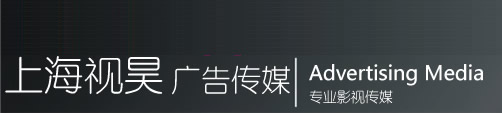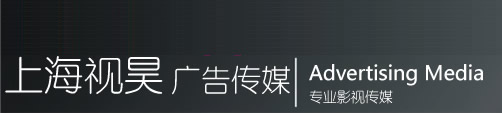实例(一):X-Rite Monitor Optimizer 色度计+Colorshop2.6.2软件
假设已经安装Colorshop及连接色度计,如刚开电脑,应等最少半个小时让显示器warp up 及稳定。
1. 运行Monitor Calibrator,选择色温,加玛(苹果系统的标准是1.8)。
2. 人手调校对比及光暗,按Continue。
3. 接通显示器测量仪。
4. 开始测量显示器之色彩输出特性,软件产生数十目标色彩,测量仪记录每个色彩。
5. 完成测量,最后储存特性档于系统中,便完成校正。
实例(二):Adobe Gamma 校正工具软件(不须测量仪)
Adobe Gamma和苹果系统校正工具相似,Gamma软件随PC版或Mac版 PhotoShop附送。
1. 选择显示器特性档--进入Gamma首先选择显示器特性。
2. 调节显示器亮度及对比--然后调控光暗,令正方格中心接近黑色(但不是全黑),留意四周白边应保持高度白色。
3. 确定显示器之磷光剂--根据显示器供应商选择适当的型号(如自己重新建立RGB数值,便需要硬件工具测量。)
4. 选择理想的加玛--据显示器供应商选择加玛值(GAMMA),苹果显示器为1.8,然后用滑鼠推动三角按钮,直至正方格中心灰格与外围灰度一致。
5. 选择显示器白色--系统中最高数值(即255)之红、绿、蓝光混合就会产生白色,而最低数值(即0)之三色光就等于黑色。常用的四个色温代表白色分别有5000K(印刷标准)、6500K(欧洲印刷标准,也是视窗系统标准)、7500K及9300K。
6. 选择工作环境之白色--印刷和出版业都会在5000K色温下工作,此时你可选择与显示器不同的色温,那么系统会重新调节(但有些显示器卡可能不让用户更改白点)。
7. 比较调节前后之色彩--此步骤让用户成功校正显示器后比较校正前后之分别。
8. 储存显示器特性档--最后用户可储存此设定的显示器特性档于系统内,苹果用户必须储存在ColorSync Profiles资料夹,而视窗用户则应储存在Color资料夹( Windows\system\color)。